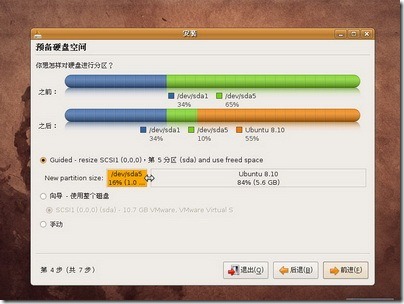由于我也刚接触Linux不久,也是新手,而且我主要是很希望能给身边很多并不太学电脑的朋友推荐Ubuntu操作系统,所以写的很傻瓜,尽量一看就会,高深的我目前也写不出来,呵呵,所以要是万一有路过的不可一世的高手,就请您省却鄙视我的过程吧~。
在开始准备安装Ubuntu操作系统前,我们需要准备一张Ubuntu操作系统的光盘,网上搜一搜,搜不到的话可以去官方网站(www.ubuntu.org.cn)上下载,因为是免费的嘛~而且看到官方上还有系统光盘邮寄服务!?
下载好桌面版光盘镜像后不要着急~
Ubuntu提供了两种安装方式,一种是Install inside Windows,另一种是独立安装。
Install inside Windows
我不知道Linux的其他发行版本支持不支持这种安装方式,Ubuntu提供的这种方式实在是太方便了,绝大多数的用户电脑使用的都是Windows操作系统,而在这种安装模式下,我们不需要另外的Linux分区,在Windows内便可以进行Ubuntu的安装,Ubuntu就像Windows下的一个软件一般,整个Ubuntu的“分区”被模拟成一个Windows系统下的文件~而要想删除Ubuntu系统的时候,也像删除一个软件一般简单。这样简单方便,很多Windows的用户完全可以轻松地享受到新鲜的操作系统,而不需要担负很大的风险,万一系统不尽人意,担心恢复机器的原样会过于麻烦。
对于想尝试Ubuntu操作系统,而且主要应用就是上网,娱乐等功能的朋友,我还是比较推荐这种安装方式的。
使用这种安装模式,不需要把系统镜像刻录成光盘,而直接使用虚拟光驱加载即可,加载后启动,在主界面上选择“Install inside Windows” :
然后我们可以看见如上图中的界面,这时我们需要选择模拟分区的大小、安装位置、语言环境以及管理员的名称和密码,硬盘大的话选8G、10G都可以,硬盘小的话5G也差不多够用了。确定后便开始复制镜像了,完成后重启,在多系统启动菜单中选择Ubuntu,进入后,我们可以休息一会儿,系统就会自动的完成剩余的安装,安装,基本…就这么简单,注意安装完成后,在Windows系统下安装Ubuntu的文件夹内会有.iso的Ubuntu的光盘镜像,可以删掉,节省700M左右的空间。 另外这种模式有一个不好的地方就是Windows中安装Ubuntu的那个分区在Ubuntu系统下是无法访问到的。
独立安装
这个就比较传统了,需要将镜像刻录成光盘,再使用光盘引导启动,进入安装,按照提示进行分区,如果已有Windows分区,也可以从其中“挪出”一部分空间转为Linux用的,然后安装,难点也就在这里,可能会让很多非计算机的童鞋感到茫然, 光盘启动后选择”install Ubuntu”,进入后一路会需要你选择语言、区域、键盘类型等等,应该都很简单,照直选择即可,然后会进入分区界面,这一步很关键,如下图所示:
我相信对于身边大多数朋友来说,机器上都会安装Windows的操作系统,所以基本都会遇到这个问题,这一步我们需要做的是从安装有Windows系统的硬盘中划分出一块给Ubuntu用,Linux需要用到的分区主要有两个:用于存放文件的ext3(初学者向)分区和用作虚拟内存的swap分区,当然在这里我们使用引导的话,用户是不需要去详细的了解这些的,如图选择“向导-resize….分区 and use freed space”,这时我们可以通过鼠标拖拽来调整原有系统的分区和用于Ubuntu的分区的比例大小,注意在此之前最好了解原先系统中空余空间的大小,并以此做相应调整,以防过度调整,伤害原来系统中的文件,不过我没做过这种测试,会出现什么情况我就不清楚了,最好将原先系统中的重要文件提前备份吧,呵呵,之后系统会重新调整分区,并自动建立用于Linux的分区,如果有人愿意自己手动调节的话,可以选择手动,我在wiki中找了一点点说明,可以参照,点击观看。
另外,在网上查看资料的时候说,Vista系统下的分区不能直接进行调整,需要在Vista下使用一个Vista提供的叫Disk Management Console的工具来调整分区大小,之后安装进行到如上界面时,选择出现的“向导-安装到最大的连续未使用空间”即可。我的机器无福消受Vista,没有试验过,需要更多信息,大家可以自行搜索。
之后….就应该比较简单了,按照说明照着点就是了,其实真的很傻瓜,会装XP肯定也会装这个,现在的系统做得越来越易用了,再也不用回到当年Win98那时候,全班同学的重装系统的任务都只能交给一个“高手”来完成的年代了。据说利用这种安装方法还可以实现在优盘、移动硬盘里安装Ubuntu系统,从而实现移动操作系统的功能,没处在特殊的工作环境中,可能这种应用的实用性倒是不太大,呵呵。